Tekoäly on todellakin kulkenut pitkän tien perustamisestaan lähtien. Suuri osa tästä on johtunut ChatGPT:stä ja sen rajusta noususta Internetissä. Tekoäly ei kuitenkaan rajoitu vain tekstiin. Päivääsi ajatellen olet ehkä törmännyt Midjourney-nimiseen palveluun ja siihen, kuinka sitä käytetään täysimittaisten tekoälykuvien luomiseen tyhjästä tekstinsyötteiden avulla. Jos olet kuullut siitä, mutta tuntuu vaikealta käyttää, sinun ei tarvitse huolehtia. Olemme koonneet oman oppaan Midjourneyn käyttämisestä tekoälytaiteen luomiseen helposti. Joten käynnistä tietokoneesi ja avaa Discord, kun me puramme sen sinulle täällä.
Sisällysluettelo
Edellytykset, jotka on täytettävä ennen Midjourneyn käyttöä
Vaikka tekoälytaiteen tekeminen Midjourneylla on riittävän helppoa, sinun on silti oltava kunnossa ennen kuin aloitamme. Varmista, että olet yliviivannut ne kaikki.
Midjourney Discord Server – Midjourney-projekti toimii toistaiseksi yksinomaan Discordin kautta. Sellaisenaan sinun on liityttävä sen palvelimeen aloittaaksesi tekoälykuvan luontimatka. Se ei ole liian vaikeaa, mutta olemme linkittäneet alle omistetun oppaan samaa asiaa varten. Maksullinen Midjourney-tilaus – Joskus Midjourney tarjosi jopa 25 kuvan ilmaisen kokeilujakson. Kuitenkin Internetissä liikkuu useita viraalisia tekoälykuvia (mukaan lukien ne, joissa Pope on pukeutunut takkiin, Trump on pidätetty ja paljon muuta) ja palvelinkysyntä on valtava, joten Midjourney ei enää tarjoa ilmaisia kokeiluversioita. 
Sinun tulee täytyy saada Midjourney maksettu suunnitelma aloittaaksesi tekoälytaiteen luomisen. Meillä on oma opas näiden molempien vaatimusten täyttämiseksi. Opi ostamaan Midjourney-tilaus täältä.
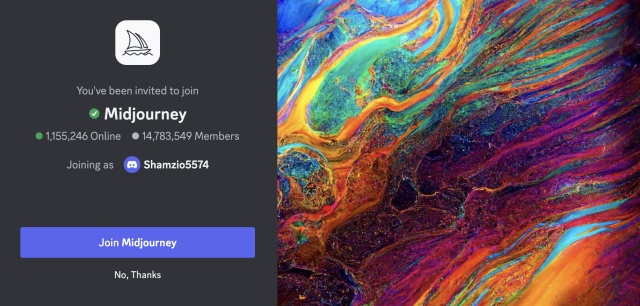
Miten luodaan tekoälytaidetta Midjourneyn avulla
Nyt kun olemme ylittäneet nämä perusvaatimukset, aloitetaan kauniin tekoälytaiteen luominen Midjourneyn avulla. Tee se seuraavasti:
1. Aloita napsauttamalla Midjourney-palvelimella mitä tahansa”aloittelijoiden”tekstikanavaa. Kirjoita sitten”/imagine“viestikenttään.
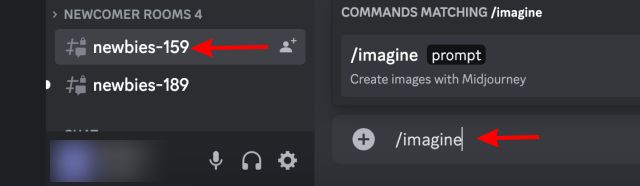
2. Kirjoita nyt tekstikehote sille kuvalle, jonka haluat luoda käyttämällä Midjourney-ohjelmaa. Varmista, että syötät mahdollisimman yksityiskohtaisesti parhaan tuloksen saavuttamiseksi. Tämä johtuu siitä, että Midjourneyn on ymmärrettävä jokainen tietty asia luodakseen tekoälytaidetta. Voit lisätä jokaisen sanan perään pilkkuja (,) tarkkuuden vuoksi. Kun olet valmis, paina Enter.

3. Sekunnissa Midjourney alkaa luoda tekoälytaidetta. Voit nähdä prosessin reaaliajassa, kun kuvat selkenevät. Midjourney luo muutamassa minuutissa täysin valitsemasi tekoälytaiteen neljällä eri muunnelmalla. Näet myös kuvien alla painikkeita nimeltä U ja V. Nämä ovat mukautusvaihtoehtoja, joista olemme keskustelleet alla.
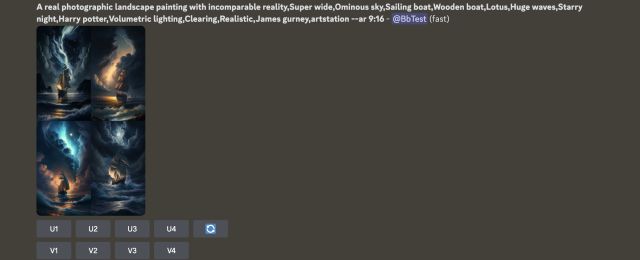

4. Ja näin helppoa Midjourneyn avulla on tehdä kaunista tekoälytaidetta. Voit toistaa yllä olevat vaiheet niin monella kehotteella. Oletuksena Midjourney käyttää oletusarvoista V4-moottoria kuvien luomiseen. Uusin V5-moottori on kuitenkin nyt julkaistu ja sisältää monia merkittäviä parannuksia.
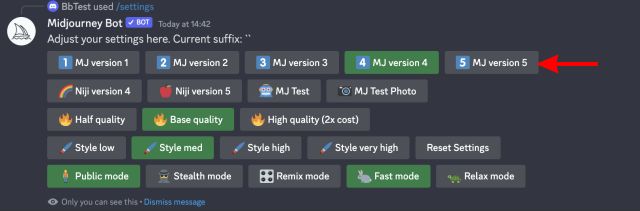
5. Tämä sisältää sormien tarkan piirtämisen, paremmat väri-ja yksityiskohtaprofiilit ja paljon muuta. Saadaksesi uusimman version, opi ottamaan Midjourney V5 käyttöön erillisen oppaamme avulla ja palaa sitten tänne saadaksesi lisää vaihtoehtoja.
Midjourneyn mukautusvaihtoehdot selitetty
Vaikka Midjourney tuottaa oletuksena erittäin hyviä kuvia, on olemassa muutamia mukautusvaihtoehtoja, joilla voit pelata entistä paremman tulosteen varmistamiseksi. Keskustellaan niistä täällä:
1. Skaalaus-ja uusimisasetukset
Kuvien alla olet saattanut nähdä neljä painiketta, joiden otsikko on”U1, U2, U3 & U4“. Nämä ovat Midjourneyn tarjoamia parannusvaihtoehtoja kuvan laadun ja resoluution parantamiseksi.

Numerot vastaavat mukana tulevan ruudukon kuvia. Kun se on valittu, Midjourney skaalaa kuvaa ja lisää yksityiskohtia suuremmaksi. Lopputulos on hyvä parannus oletustulokseen. 🔄 (Uudelleenrullaa)-painike suorittaa kuvanluontityön uudelleen ja antaa sinulle uuden kuvien ruudukon.


Lisäksi Midjourney käyttää oletusskaalaus, joka parantaa yksityiskohtia ja tuottaa suuremman kuvan. Kun kuitenkin parannat kuvia, saat entistä enemmän vaihtoehtoja, jotka ovat:
Tee muunnelmia: Luo uusia muunnelmia skaalautusta kuvasta äskettäin luotuun ruudukkomalliinKevyt/Beta Upscale Toista: Suorittaa skaalaus eri skaalausmalleilla.Web: avaa kuvan käyttäjän Midjourney-galleriassa.Remaster: Skaalaa kuvaa käyttämällä testi-ja luovia parametreja sekoittamalla sommittelua. alkuperäisestä kuvasta ja uuden kuvan yksityiskohdista. Vaihtoehto tulee näkyviin, kun käytät Beta-version korkealuokkaista vaihtoehtoaSuosikki: Lisää kuvan suosikkikuvien luetteloosi 
Tällä hetkellä Midjourney tarjoaa useita erilaisia kuvamalleja, mukaan lukien Yksityiskohdat, valo, anime, max. ja enemmän. Eri mallit tukevat eri resoluutiokokoja, joten skaalatun kuvan tulostaminen voi kestää kauemmin. Vaikka käyttäisit oletusarvoisia upscale-painikkeita, lopputulos on kuitenkin melko hyvä.
2. Kuvasuhde
Kuvasuhde on kuvan leveys-korkeussuhde; ilmaistaan numeroilla (2:3). Oletuksena Midjourney luo kuvia, joiden kuvasuhde on 1:1, mikä tarkoittaa, että sen koko on leveys ja korkeus. Midjourneyn avulla käyttäjät voivat kuitenkin helposti muuttaa kuvan kuvasuhdetta lisäämällä komennon kehotteeseen.
Jokainen Midjourney-malli tukee erilaista enimmäiskuvasuhdetta. Vaikka Midjourney V3 tukee suhteita 5:2–2:5, V4-mallissa on AR-vaihtoehdot 1:2–2:1. Jos haluat muuttaa kuvasi kuvasuhdetta, sinun on lisättävä –ar-parametri tekstikehotteen loppuun. Esimerkki tästä on – kuvittele/kysy autoa moottoritiellä –ar 7:4
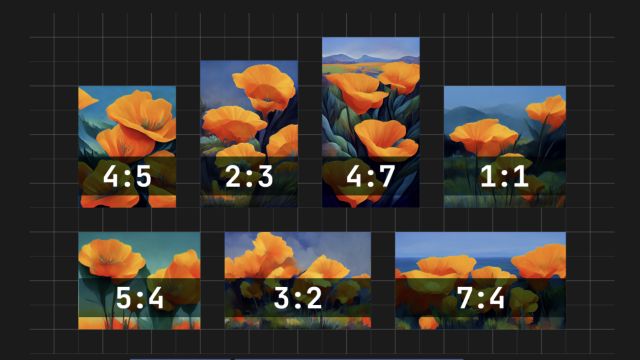
Jotkin Midjourney-asetusten yleisistä kuvasuhteista ovat seuraavat:
– kuvasuhde 1:1 – Oletuskuvasuhde – kuvasuhde 5:4 yhteinen kehys ja tulostussuhde – kuvasuhde 3:2 yleinen painetussa valokuvauksessa – kuvasuhde 7:4 lähellä HD-television ja älypuhelimen näyttöjä
Voit joko käyttää –ar (arvo) )-komentoa tai –aspect (arvo)-komentoa, ja tulos on sama. Käytä tätä komentoa seuraavan kerran, kun haluat muuttaa tulostekuvasi kuvasuhdetta.
3. Kuvamuunnelmat
Vaikka Midjourney on antanut nämä neljä kehotteen muunnelmaa, se ei tarkoita, etteikö niitä olisi enemmän. Niille, jotka ovat kiinnostuneita suuremmasta valikoimasta, AI-taidegeneraattori tarjoaa enemmän variaatiovaihtoehtoja. Käytä variaatiopainikkeita V1, V2, V3 ja V4 luodaksesi pieniä muunnelmia valitusta kuvasta.

Midjourney luo kuitenkin kokonaan uuden kuvaruudukon, joka muistuttaa valitun kuvan yleistä tyyliä ja sommittelua. Kuten ennenkin, Midjourney luo erinomaisen tulosmuunnelman valitusta kuvasta.


Voit valita sekoittaa ja yhdistää eri kuvien kanssa täydellinen yhdistelmä. Variaatio on täydellinen niille, jotka eivät ole tyytyväisiä oletusvaihtoehtoihinsa ja haluavat enemmän.
4. Tietokomento
Kuten edellä mainittiin, Midjourneyn käyttö ei ole ilmaista ja vaatii maksullisen tilaussuunnitelman. Voi kuitenkin olla vaikeaa pitää kirjaa jäljellä olevista kuvasukupolvista tai nopeista tunteista.
Kaikiksi noiksi ajoiksi ja moneksi muuksi ajaksi Info-komento tulee avuksesi. Tietokomento näyttää käyttäjälle tarkat Midjourney-profiilitilastot, mukaan lukien tiedot, kuten tilaustaso, näkyvyys, jäljellä olevat nopeat tunnit, käyttöikä ja paljon muuta. Se sisältää myös painikkeen, jolla siirryt syötteeseesi, joka johtaa viralliseen Midjourney-profiiliisi.

Jos haluat käyttää info-komentoa, siirry aloittelijan kanavalle, kirjoita viestikenttään /info ja paina Enter. Näet tilastosi välittömästi ja voit seurata niitä kerta toisensa jälkeen käyttämällä tätä vaihtoehtoa.
5. Nopea ja rento tila
Tekoälykuvan luomiseksi Midjourney käyttää grafiikkasuoritusyksiköitä (GPU) jokaisen tekstikehotteen käsittelemiseen. Kun käyttäjät ostavat Midjourney-tilauksen, he ostavat käytännössä aikaa näillä GPU:illa. Midjourneyn nopea tila luo kuvat nopeasti mutta siinä on tietty aikaraja. Tätä rajaa käytetään aina, kun luot kuvia oletusperussuunnitelmassa tai valitset sen muissa suunnitelmissa.
Sitä vastoin Rento tila tarjoaa rajattomasti kuvasukupolveja, mutta pyyntösi sijoitetaan jonoon muiden käyttäjien perässä. Asemastasi riippuen voi kestää jonkin aikaa, ennen kuin Midjourney luo tekoälytaidetta sinulle. Lisäksi Midjourney’s Relax Mode on saatavilla vain Standard-ja Pro-suunnitelmassa, ei perusversiossa.
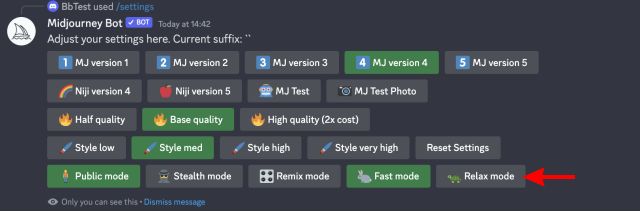
Voit vaihtaa nopeasti Fast-ja Relax-tilojen välillä kirjoittamalla”/settings”pääpalvelimen tekstiruutuun tai botin DM:ään ja kirjoittamalla sen. Välittömästi Midjourney keksii erilaisia asetuksia; jossa voit napsauttaa joko pika-tai rentoutumistilan vaihtoehtoja.
Midjourneyn lisääminen omalle Discord-palvelimellesi
Oletusarvoisesti käyttäjien on vierailtava virallisella Midjourney Discord-palvelimella luodakseen tekoälykuvia. Tiesitkö kuitenkin, että voit itse lisätä tekoälykuvageneraattorin omalle palvelimellesi mukavuuden vuoksi? Sitä etsivät jatkavat lukemista, kun näytän sinulle tarkalleen, kuinka se tehdään. Jos sinulla ei kuitenkaan ole sellaista, opi ensin luomaan Discord-palvelin täällä ja palaa sitten takaisin.
1. Napsauta Midjourney’s Discord-palvelimen oikeasta yläkulmasta Näytä jäsenluettelo-painiketta. Tämä paljastaa jäsenet, mukaan lukien virallisen Midjourney-botin.

2. Napsauta näkyviin tulevasta luettelosta Midjourney-bottia ja napsauta sitten Lisää palvelimelle-painiketta.

3. Discord pyytää sinua nyt valitsemaan palvelimen, johon haluat lisätä Midjourneyn. Valitse avattavasta valikosta palvelimesi ja jatka napsauttamalla Jatka.
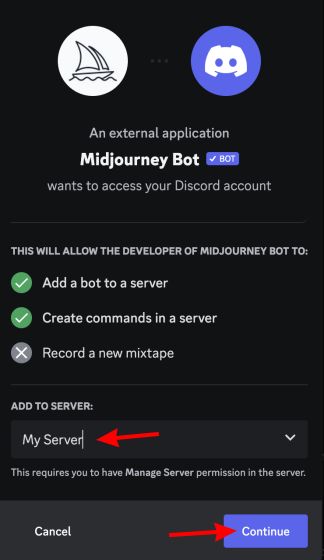
4. Napsauta lopuksi Valtuuta-painiketta antaaksesi kaikki tarvittavat luvat.
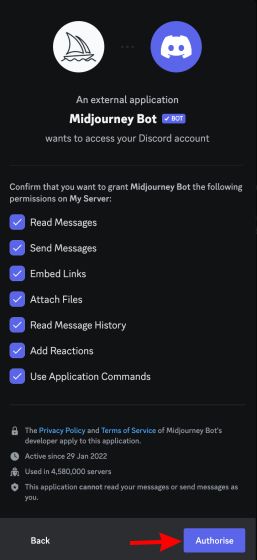
5. Ja siinä se! Midjourney on nyt lisätty Discord-palvelimellesi, ja voit aloittaa kuvien luomisen aivan kuten sen omalla palvelimella. Kirjoita vain”/imagine”ja aloita.
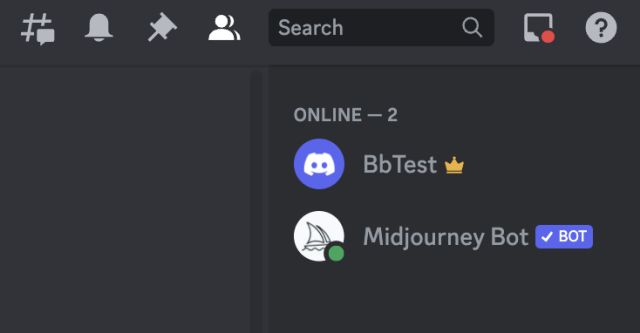
Kuinka saada Midjourney DM:n luomiin valokuviin sinulle
Vaikka puhuminen Midjourneyn palvelimella tai jopa omasi kanssa voi olla mukavaa, voit jopa lähettää sen suoraan sinulle luoduista kuvista. Voit tehdä sen seuraavasti:
1. Pääset Midjourney-bottiin yllä olevien vaiheiden avulla. Tällä kertaa napsauta kuitenkin alareunassa olevaa tekstikenttää lähettääksesi henkilökohtaisen viestin Midjourney-botille. Kirjoita vain mitä tahansa ja lähetä se.
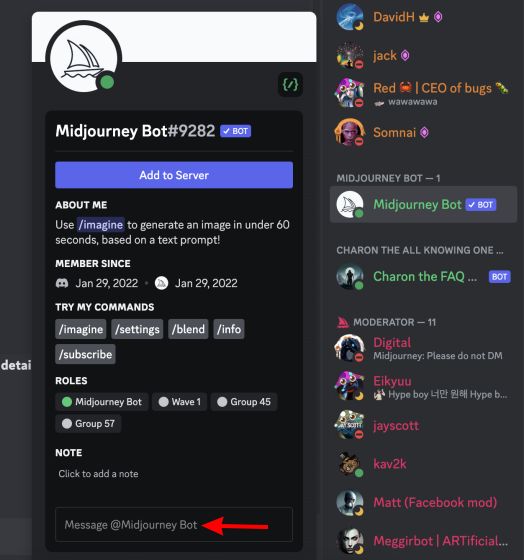
2. Tämä avaa keskustelusi Midjourneyn kanssa. Voit luoda kuvia suoraan DM-viesteissä kirjoittamalla”/imagine”kehotteen jälkeen ja lähettämällä viestin.
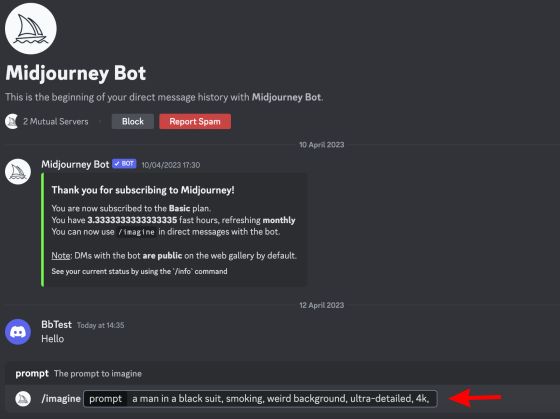
3. Kuten ennenkin, Midjourney aloittaa kuvan luomisen heti ja tuottaa hitaasti tulosteen käyttöösi. Aivan kuten Midjourneyn palvelimella, voit helposti käyttää skaalaus-ja muunnosvaihtoehtoja. Voit jopa käyttää muita komentoja muuttaaksesi kuvasuhdetta ja paljon muuta.
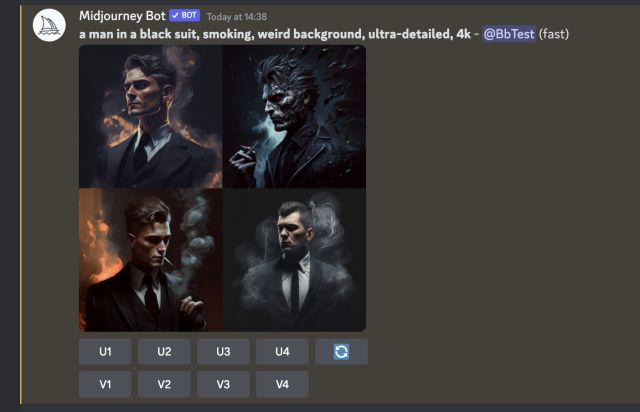
Ja näin voit saada Midjourney to DM-muotoiset tekoälykuvat sinulle. Koska Midjourney on aivan oven takana ja käytettävissä yksityisesti, on ehkä aika oppia poistamaan Discord-palvelin ja poistamaan botille tekemäsi palvelin.
Toivomme Midjourney AI-taiteen oppaamme auttaa sinua luomaan upeita mestariteoksia. Huomaa kuitenkin, että Midjourneyn mahdollisuudet ovat lähes rajattomat, joten voit jatkaa palvelun kokeiluja luodaksesi entistä enemmän taideteoksia. Jos olet kuitenkin kyllästynyt tekoälykuviin, katso parhaat ChatGPT-kehotteet ja käytä AI-chatbotia pitääksesi hauskaa. Botti ei toimi? Tutustu näihin parhaisiin ChatGPT-vaihtoehtoihin siinä tapauksessa. Joten mitä mieltä olet Midjourneyn käyttämisestä tekoälytaiteessa? Pudota ajatuksesi alla oleviin kommentteihin.
Usein kysytyt kysymykset
1. Voinko käyttää tekoälyä taiteen luomiseen?
Todennäköisesti voit. Tekoälymaisema on täynnä parhaita AI-taidegeneraattoreita, jotka voivat helposti luoda kaikenlaista taidetta. Sinun tarvitsee vain kirjoittaa yksinkertaisia kehotteita fantastisen näyttävien tulosteiden saamiseksi.
2. Kuinka luoda tekoälyn luomaa taidetta ilmaiseksi?
Jos haluat luoda tekoälyn luomaa taidetta ilmaiseksi, voit seurata yllä olevaa opastamme ja tutustua parhaisiin tekoälytaidegeneraattoreihin. Jotkut vaihtoehdot ovat ilmaisia käyttöön pienellä käyttörajoituksella.
3. Mikä on paras tekoälytaiteen luoja?
Yksittäistä palvelua on vaikea kruunata parhaaksi tekoälytaiteen luojaksi. On kuitenkin monia palveluita, jotka ovat lähellä parhaita. Midjourney on ehdottomasti yksi suosikeistamme DALL-E:n ja Jasperin kaltaisilla vaihtoehdoilla. Se riippuu kuitenkin viime kädessä käyttäjästä ja hänen kokemuksistaan näistä palveluista.
4. Onko Midjourney nyt ilmainen?
Vaikka Midjourneylla oli alun perin ilmainen 25 kuvan kokeilu, se on nyt täysin maksullinen. Yhtiö väittää, että tämä johtuu sen palveluiden valtavasta kysynnästä. Perustilauksen ostaminen on kuitenkin melko helppoa ja edullista. Opi ostamaan Midjourney-tilaus yllä ja aloita sitten.
5. Voinko käyttää Midjourney-kuvia kaupallisesti
Käyttäjät, joilla on Midjourneyn perussuunnitelma ja siitä eteenpäin, voivat käyttää sen taidetta kaupallisesti. Jos osallistuit aiemmin ilmaiseen kokeilujaksoon ja loit kuvia, et voi käyttää niitä kaupallisiin tarkoituksiin. Joten on parasta ostaa maksullinen suunnitelma ja käyttää niitä.
Jätä kommentti
Viime vuonna MSI julkaisi Titan GT77:n, jossa oli Intel Core i9-12900HX ja RTX 3080 Ti kannettavan tietokoneen GPU, ja se oli planeetan tehokkain pelikannettava. Se oli raskaimmista hittereista […]
iPhone 14-sarjan julkaisusta on kulunut muutama kuukausi, ja on todettu, että se on Pro-mallien vuosi. Mutta jos aiot valita röyhelöiset ammattilaiset, niin […]
Wondershare on kehittänyt parhaita ohjelmistoja ja työkaluja yksinkertaistaakseen elämäämme ja luovia pyrkimyksiämme viime vuosien ajan. Erityisesti Wondershare Filmora on saanut lukuisia tunnustuksia. Se sai Videoeditointijohtaja-palkinnon […]
